En Mooble Design, la herramienta de impresión genera más información que simplemente imprimir la imagen en 3D o 2D. ¡Facilitando la presentación del proyecto a su cliente!
En él, hay dos tipos de impresión que son: Imagen del proyecto y Planta. Por lo tanto, es importante definir primero qué tipo de impresión desea.
Consulte a continuación para obtener más información:
Imagen del Proyecto
- Esta impresión genera una hoja de impresión desde la posición de la cámara en el entorno 3D, es decir, la posición donde se encuentra el proyecto en el momento en que solicita la impresión;
- Puede mantener el proyecto en perspectiva 3D o 2D;
1. Ajuste la cámara para crear la mejor escena para presentar el proyecto a su cliente;
2. Haga clic en Enviar - Imprimir
3. Active la opción Imprimir subtítulos para mostrar la información de los muebles.
4. Haga clic en Imagen del proyecto;
5. Realice la configuración de impresión:
- Establezca la posición de impresión, ya sea vertical o horizontal, número de copias, impresora, etc;
- Puede imprimir directamente en su impresora seleccionando su modelo, o puede seleccionar una impresora PDF, para guardar el archivo en su computadora.
6. Haga clic en Imprimir/Guardar.
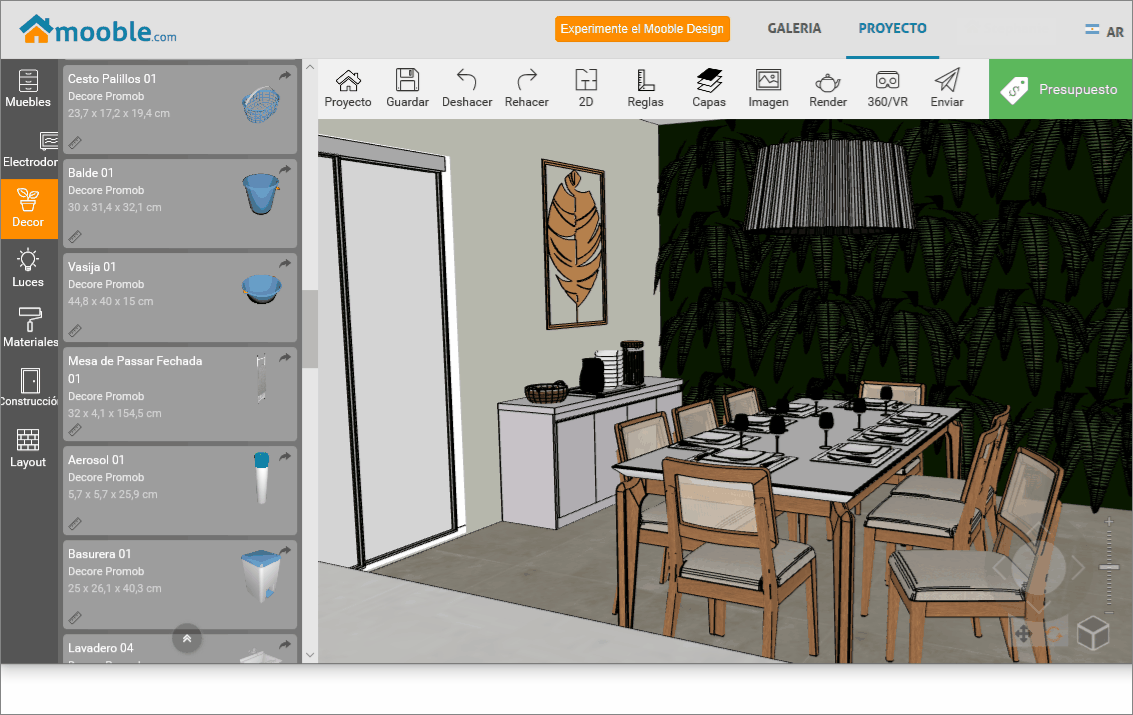
Con subtítulo:
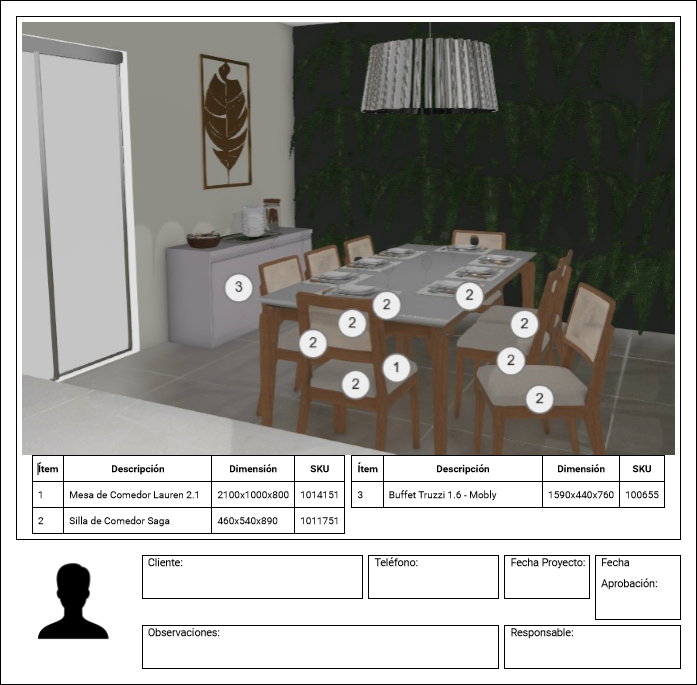
Sin subtítulo:
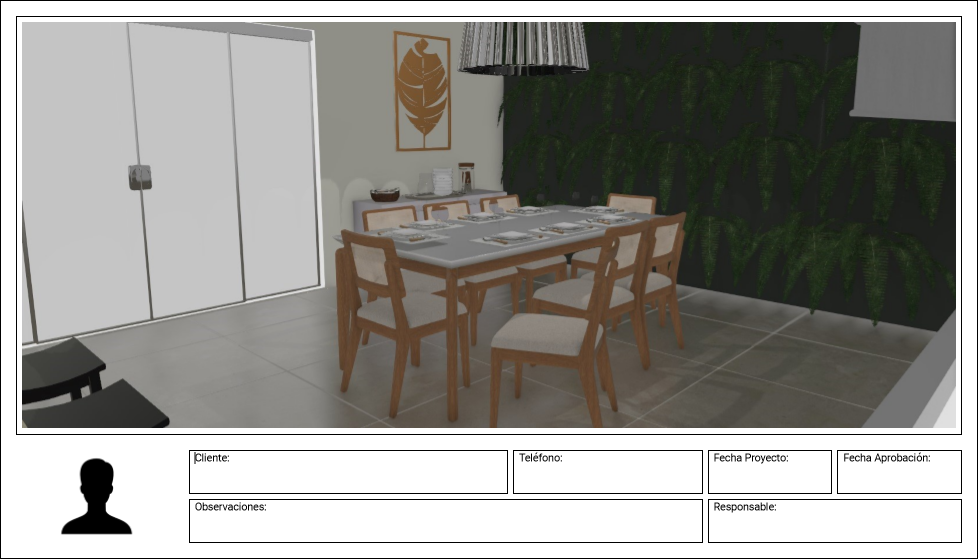
IMPORTANTE:
- En este artículo usamos el ejemplo de un tipo de configuración de impresión;
- La pantalla de configuración de impresión que se muestra dependerá del navegador de Internet utilizado y la impresora instalada, así como las impresoras PDF, que no son todas iguales;
- Para generar PDF, debe instalar una impresora PDF en la máquina, lo que no significa que sea una impresora física.
- La instalación de la impresora es responsabilidad exclusiva del usuario de la máquina. Por lo tanto, consulte a un profesional de la informática, para que lo ayude y le transmita más información sobre.
Planta
- Esta impresión genera una hoja de impresión 2D;
- Su objetivo es generar una impresión con más detalles, con textos y citas;
- No necesita colocar la cámara en vista 2D en el proyecto para generar la impresión.
1. Haga clic en Enviar - Imprimir;
2. Habilite la opción Imprimir subtítulos para mostrar la información del mueble;
3. Haga clic en el Plano de planta;
4. Realice la configuración de impresión:
- Establezca la posición de impresión, ya sea vertical o horizontal, número de copias, impresora, etc;
- Puede imprimir directamente en su impresora, seleccionando su modelo, o puede seleccionar una impresora PDF, para guardar el archivo en su computadora.
5. Haga clic en Imprimir/Guardar.
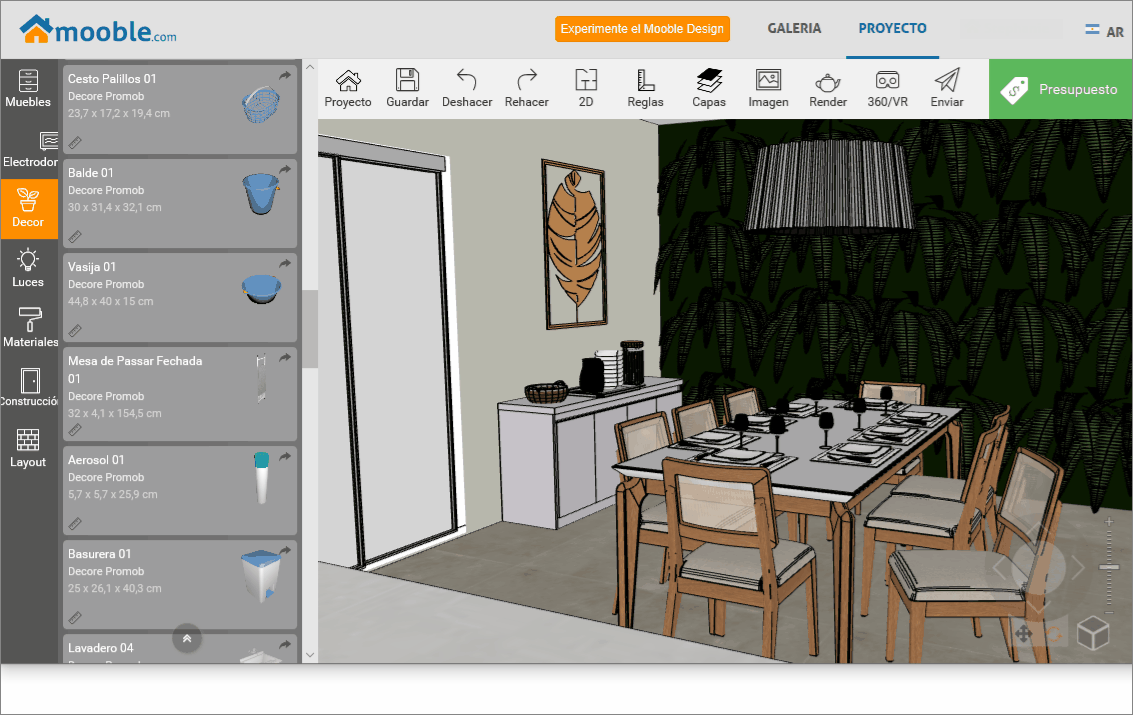
Con subtítulo:
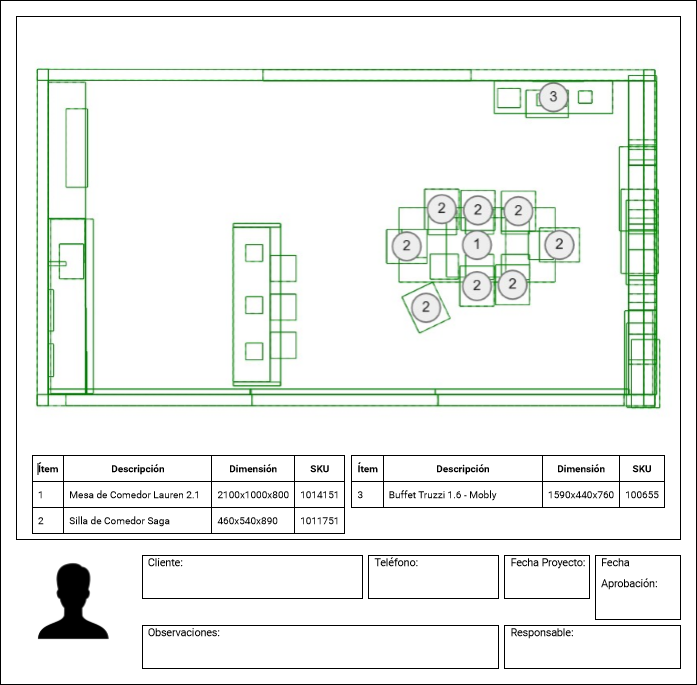
Sin subtítulo:
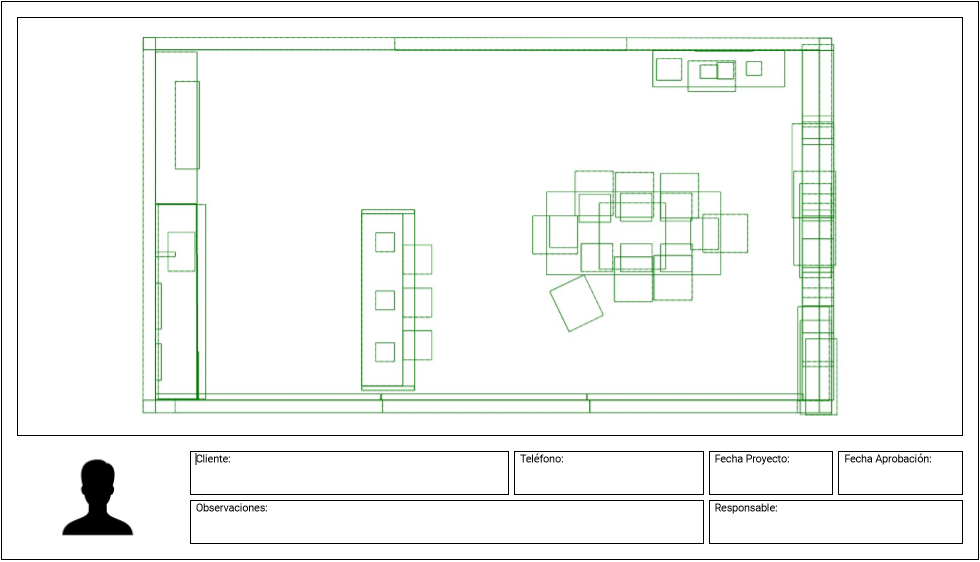
IMPORTANTE:
- En este artículo usamos el ejemplo de un tipo de configuración de impresión;
- La pantalla de configuración de impresión que se muestra dependerá del navegador de Internet utilizado y la impresora instalada, así como las impresoras PDF, que no son todas iguales;
- Para generar PDF, debe instalar una impresora PDF en la máquina, lo que no significa que sea una impresora física.
- La instalación de la impresora es responsabilidad exclusiva del usuario de la máquina. Por lo tanto, consulte a un profesional de la informática, para que lo ayude y le transmita más información sobre.